Hvis du forsøger at drejePÅ' det .NET Framework 3.5 på din computer, og det fryser, og du leder efter en løsning, slutter din søgning her. Følg disse rettelser i denne artikel, og problemet løses meget hurtigt. Men inden du går videre til de større løsninger, skal du prøve disse enklere løsninger på din computer.
Løsning
1. Hvis denne fejl opstår for første gang på din computer, genstart din computer, og prøv at dreje efter genstart .NET Framework 3.5'PÅ' igen.
2. Kontroller, om der er nogen Windows opdatering afventer på din computer eller ej. Hvis en opdatering afventer, lad det Windows opdatering din computer.
Hvis nogen af disse løsninger ikke gik, gå til disse løsninger-
Fix-1 Tom SoftwareDistribution-mappe, og kør DISM-
1. For at åbne vinduet Tjenester skal du skrive 'Tjenester'I søgefeltet.
2. Hvad skal du så gøre er at klikke på “Tjenester”I søgningen.

3. I Tjenester vindue, rul ned og find “Windows opdatering" service.
4. Dobbeltklik på den for at åbne dens egenskaber.
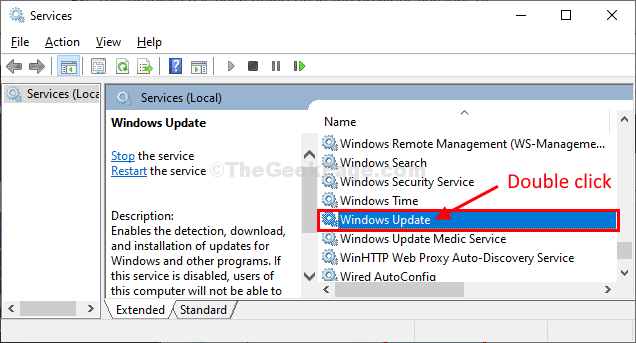
5. I Windows opdatering egenskaber, klik på 'Starttype:‘Og vælg“Automatisk“.
6. Tjek om 'Servicestatus:‘Er“Løb" eller ikke. Ellers skal du klikke på “Stjernet ”for at starte processen.
7. Så skal du endelig klikke på “ansøge”Og“Okay”For at gemme ændringerne på din computer.
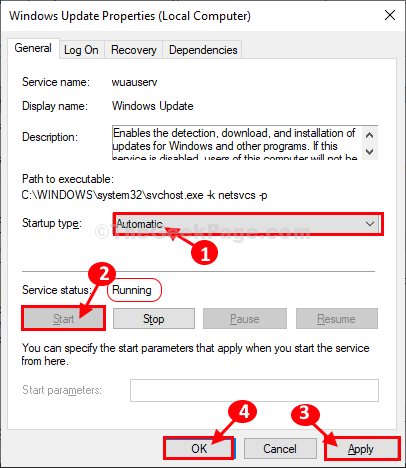
Tæt Tjenester vindue på din computer.
8. Trykke Windows-tast + R at starte Løb, og så kopier indsæt denne linje og ramte Gå ind for at åbne downloadmappen.
C:\ Windows \ SoftwareDistribution \ Download
Bemærk- Udskift “C:”Med drevbogstavet på dit Windows-installationsdrev.

9. Her skal du vælge alt indholdet her og derefter trykke på ‘Slet‘For at tømme mappen.

Tæt File Explorer vindue.
10. Tryk derefter på 'Windows-tast + R‘.
11. En gang Løb vindue er åbnet, skriv “cmd”Og klik derefter på“Okay“.

12. Kopier denne kommando, og indsæt den i CMD vindue og derefter ramme Gå ind.
Dism / Online / Cleanup-Image / StartComponentCleanup

Luk vinduet Kommandoprompt.
13. Du skal trykke på 'Windows-tast + R‘.
14. Tryk derefter på “valgmuligheder”Og klik på“Okay“.

15. I Windows-funktioner vindue, klik på “.NET Framework 3.5 (inkluderer .NET 2.0 og 3.0)”Og klik derefter på“Okay”For at aktivere funktionen på din computer.
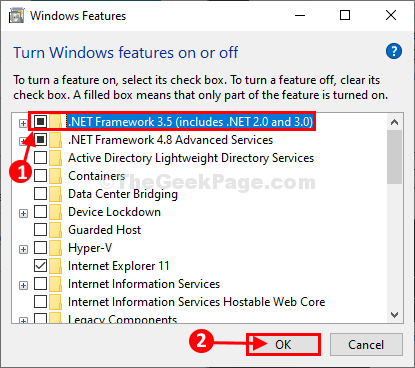
.NET Framework 3.5 vil blive vendt 'PÅ'På din computer uden yderligere problemer. Dit problem skal løses.
Hvis ovenstående metode ikke fungerede for dig, skal du prøve offlineinstallatøren af .NET Framework 3.5 ved at følge en af disse metoder-
Fix-2 Installer .NET Framework ved hjælp af cmd-
Under denne installationsproces skal du bruge Windows 10 DVD (hvorfra du har installeret Windows 10) eller ethvert bootbart installationsmedie (som f.eks. Pen-drev eller ethvert andet flash-drev).
1. Først skal du tilslutte Windows 10 installationsdisken.
2. Trykke Windows-tast + E. at åbne File Explorer vindue på din computer.
3. Gå derefter til “Denne pc”Og bemærk drevbogstavet på DVD eller flashdrev (Antag at det er“G:“).
Tæt File Explorer vindue på din computer.
4. Nu skal du åbne Kommandoprompt.
5. Skriv “cmd.exe”I søgefeltet og tryk på“Ctrl + Skift + Enter" sammen.
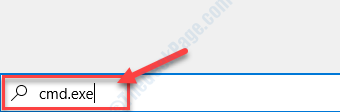
2. Nu, type eller kopi–sæt ind denne kommando og ramte Gå ind.
Dism / online / aktiver-funktion / funktionsnavn: NetFX3 / Alle / Kilde:G:\ sources \ sxs / LimitAccess
[BEMÆRK–
Udskift “G:”Med drevbogstavet til Windows 10-installationsmediet på din computer.]

Vent et stykke tid, da denne proces kan tage et stykke tid at gennemføre.
Det er det! .NET Framework 3.5 installeres på din computer.
Fix-3 Kør en batchfil-
I tilfælde af at den foregående proces kaster en fejl i Kommandoprompt, download og kør denne batchfil på din computer, og .NET Framework 3.5 vil blive installeret.
1. Først Hentnet35 på din computer.
Efter download af batchfilen skal du gå til den downloadede placering.
2. Udpak derefter “net35”-Fil et sted efter eget valg.
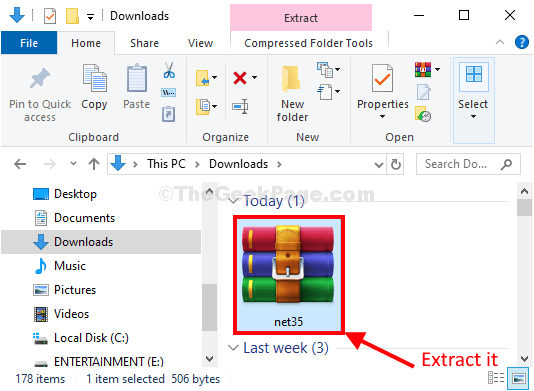
3. Gå til udvindingsstedet på drevet.
4. Dobbeltklik på "Installer .NET Framework 3.5 via DISM“.
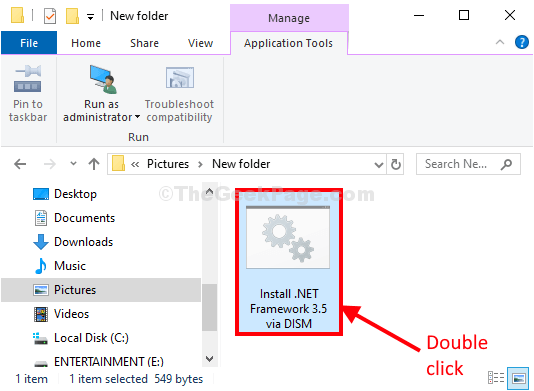
En forhøjet Kommandoprompt vindue åbnes.
Derefter, .NET Framework 3.5 installeres på din computer.

